win7电脑系统上不了网怎么办|win7不能上网的解决方法
发布时间:2016-12-15 16:21:37 浏览数:
无论是win7还是win8系统有很多用户都碰到过无法上网的问题win7电脑系统不能上网怎么办呢?下面就由学习啦小编来给大家说说win7电脑系统上不了网怎么办。
win7不能上网的解决方法:
1、 右键点击桌面的右下角网络小图标。
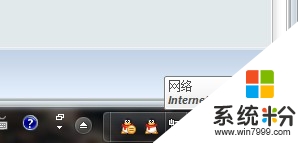
2、 单击打开网络和共享中心。在右上角有个更改适配器设置,在这里就可以看到你的网络连接状况。
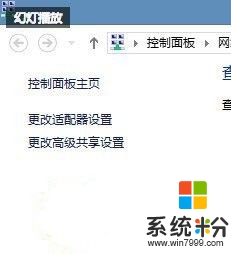
3、 单击更改适配器设置。这里显示了包括你的wifi的网络连接。
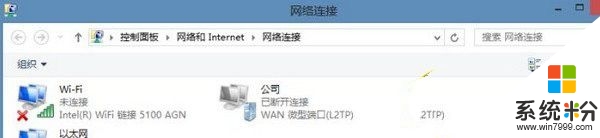
4、 在这里我们可以看到以太网网络连接,这就是你插入网线后显示可以上网的一个标识如果像上图一样就表明你已经断开连接了,这时要怎么处理呢。
5、 如何重新设置网络连接。右键点击以太网,然后点击禁用,当图标显示灰色的时候再右键点击,启用然后回到桌面,网络会重新配置,这样就轻松的解决了上不去网的困难。


【win7电脑系统上不了网怎么办】大家应该都清楚了吧,还想进一步了解的话,可以上系统粉。更多ghost操作系统下载咨询的话,欢迎上系统粉查看。